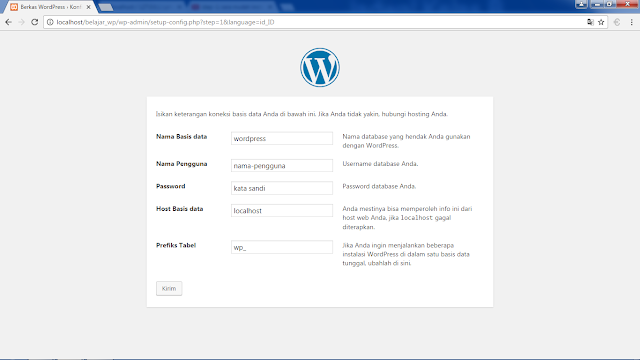Template web toko online, responsive, cms lokomedia
Berikut ini saya tampilkan beberapa implementasi website toko online dengan tema yang bisa menyesuaikan dengan monitor maupun device yang user/pengguna gunakan.
Implementasi tampilan halaman menu pengguna atau user terlihat seperti pada gambar di bawah ini.
Gambar di atas ini merupakan tampilan halaman public yang dapat di lihat oleh pengguna, dan ter dapat beberapa menu yang dapat di klik untuk di lihat.
Halaman berikut ini adalah ketika di scrol atau di turunkan ke bawah dan tampilannya seperti berikut ini.
Berikut di bawah ini merupakan tampilah detail dari halaman produk , ketika salah satu produk di klik.
Dan jika ingin memberikan komentar, klik ulasan dan akan tampil halaman komentar seperti di bawah ini.
jika di scrol lagi kebawah akan menampilkan tommbol post komentar, halaman tampilan produk lainnya dan header website.
Pada web ini juga tidak hanya melampilkan halaman produk, tetapi juga di tambahkan menu artikel yang berisikan beberapa artikel dari penulisan admin/pengelolah web tersebut. halaman web artikel seperti pada gambar di bawah ini.
Tampilan halaman web admin.
Berikut ini adalah tampilan hamanan web pengelola admin, yang berfungsi untuk menambahkan isi dari halaman web publik, mengedit, dan lainnya.
Halaman Login
Halaman login di fungsikan untuk admin masukkan user dan password. sehingga dapat melihat tampilan menu dari web admin
Halaman Menu Admin
Halamn menu admin ini berisi tampilan menu-menu yang dapat di kelolah oleh pengguna web admin.
berikut ini halaman dan menu-menu yang terdapat pada menu web admin.
Klik salah satu menu yang terdapat di sisi kiri menu web untuk dapat melihat data, mengedit data, menambahkan data dan lainnya.
Berikut ini adalah contoh sala satu tampilah yang di klik dan di tampilkan menu dari data yang di klik.
Tampilan halaman data user yang di klik seperti pada gambar di bawah ini.
Sekian untuk implementasi web toko online. Informasi mengenai Web Toko Online
Informasi harga RP.400.000,-
Cara Pembelian
- Silahkan melakukan pembayaran ke nomor rekening berikut ini
No.Rekening: 3016-01-007901-53-6 a/n Olbers Letfaar (Bank BRI)
- Konfirmasi Pembayaran
SMS, WhatsApp ke : 085328452792
BBM : 5D65D065
EMAIL: olberslet89@yahoo.com / olberslet89@gmail.com
- Setelah konfirmasi, aplikasi akan di kirim via email atau akan dikirim link download app.
Jangan lupa tinggalkan komentar dan share. Terima Kasih.